
今回レビューする製品は、LenovoのゲーミングPC「Legion Go」です。8.8インチ WQXGA 液晶のコンパクトなボディに、AMD Ryzen Z1 Extremeを搭載しています。
電源をオンにして まず驚いたのが、液晶が明るく鮮やかなこと。LenovoのPCや他社のUMPCを多数レビューしていますが、ゲーミングPCでもあり、液晶の明るさなどは大きく異なります。
また、一般的なPCとして捉えた場合、Ryzen Z1 Extremeのベンチマークスコアと体感レスポンスは想像以上によいものです。事例として、CINEBENCH R23のベンチスコアは、Core i9-13900Hと同水準。
一方、今回はゲーミングPCとしてではなく、デスクトップPCの代替・UMPCとしてのレビューの趣きですが、ゲーミングPCとしてのサウンドは、やや迫力などが不足しているように感じます。
レビューした製品はこちら
今回は、Lenovoさんにお借りした製品に基づく レビュー記事です。
Legion Goのスペック

スペックは以下となります。AMD Zen 4 アーキテクチャのRyzen Z1 Extreme、2.5K 解像度 / 明るさ 500 nit / 97% DCI-P3の広い色域の液晶が大きな特徴となる一方、メモリ 16GB / ストレージ 512GBと ゲーミングPCとしては控えめです。LPDDR5X 32GBとすると、価格アップに直結するため、16GBとしたものと思います。
| CPU | AMD Ryzen Z1 Extreme、Zen 4、8コア 16スレッド |
| GPU | AMD Radeon Graphics |
| メモリ | LPDDR5X 16GB オンボード |
| ストレージ | M.2 PCIe Gen 4 512GB SSD |
| ディスプレイ | 8.8インチ、解像度 2560 x 1600(16 : 10)、光沢、マルチタッチ、輝度 500 nit、97% DCI-P3 |
| WiFi | Wi-Fi 6E対応、11ax/ac/a/b/g/n 準拠 |
| Bluetooth | 5.3 |
| ポート類 | USB4 (Thunderbolt 3 対応) x 2 |
| サイズ | 下表参照 |
| OS | Windows 11 Home |
| その他 | 専用ケース付属、2W スピーカー x 2 |
▼サイズはこちら。本体とコントローラー組み合わせ時にも、1kg未満の854g。実際にホールドしてみると、ずっしりした重みを感じます。
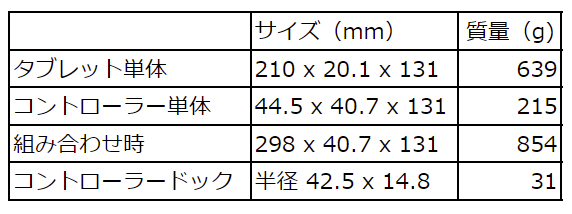
▼製品をLenovoさんに返却してから気がついたのですが、専用ケースに収納した状態でも充電が可能でしたね。

実機のシステム情報
続いて、実機から抽出のシステム情報を掲載します。
▼Windows 11「設定」の「デバイスの仕様」と「Windowsの仕様」より。CPUは AMD Ryzen Z1 Extreme、メモリは16GB、OSはWindows 11 Home、バージョン 23H2です。
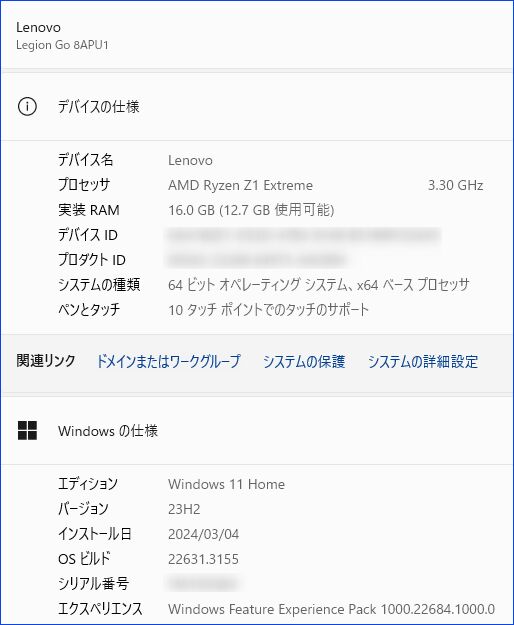
▼8.8インチ 解像度 2560 x 1600の液晶の推奨拡大率は 200%。老眼の私には 200%でもやや小さく感じますが、一般的には程よい拡大率でしょう。
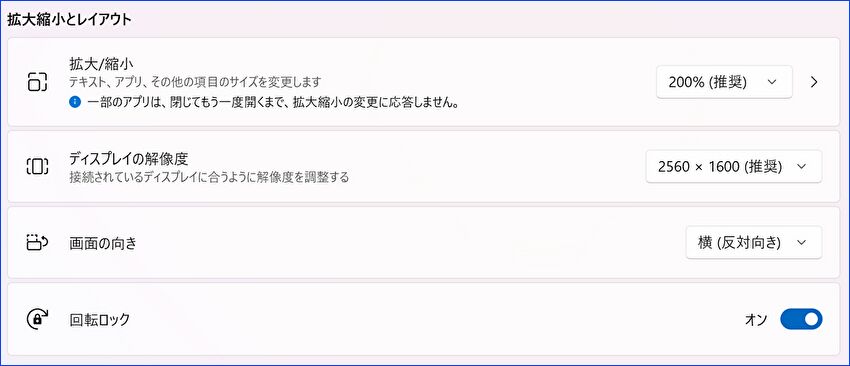
HWiNFO、Windows PCのデバイス詳細情報やCPU温度など、導入必須のフリーソフトの概要。投稿数 約4万件のフォーラムも充実
▲▼以降の画像は、上の記事にて紹介のフリーソフト「HWiNFO」から抽出のシステム情報です。システムの詳細情報、メモリ・SSD・液晶の型番、CPU温度の計測なども可能な便利なアプリです。
▼以下はサマリー画面ですが、クリックで拡大できます。
▼上の概要からCPUの情報を拡大。CPUのAMD Ryzen Z1 Extremeは 8コア 16スレッド、アーキテクチャはZen4、4nmプロセス、TDP 30W
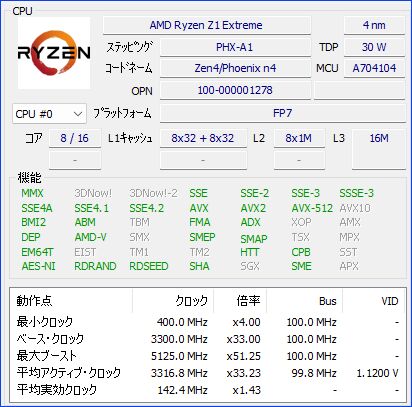
▼メモリはLPDDR5 16GB。クアッドチャンネルとありますが、デュアルチャンネルですね。

▼GPUの情報です。後述していますが、USB4 ポート経由にて 外付けGPU ボックスの接続も可能です。

▼液晶の情報ですが、汎用的な液晶でないこともあり、型番などの詳細を抽出できず。モニター名には「Go Display」とあります。
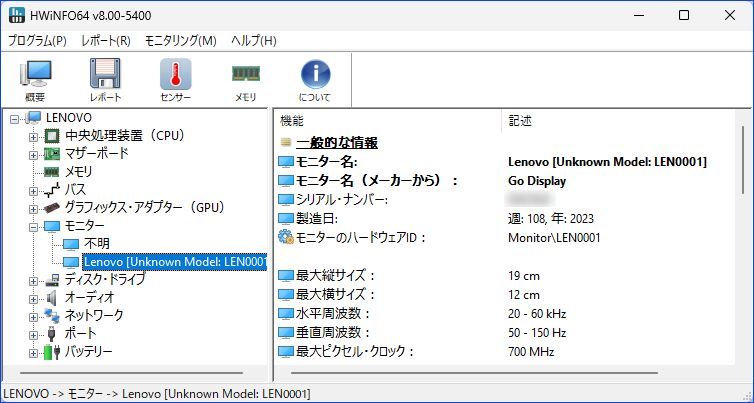
▲▼SSDは Western Digitalの型番「WD PC SN740 SDDPMQD-512G-1101」。Amazonにて検索したところ、上の2230サイズのPCIe 4.0 x 4のSSDです。2230サイズは種類が多くなく、筐体の性質上 SSDの換装は難しそうです。なお、ユーザーマニュアルの12ページには、2230サイズではなく 2242サイズとの記載があります。
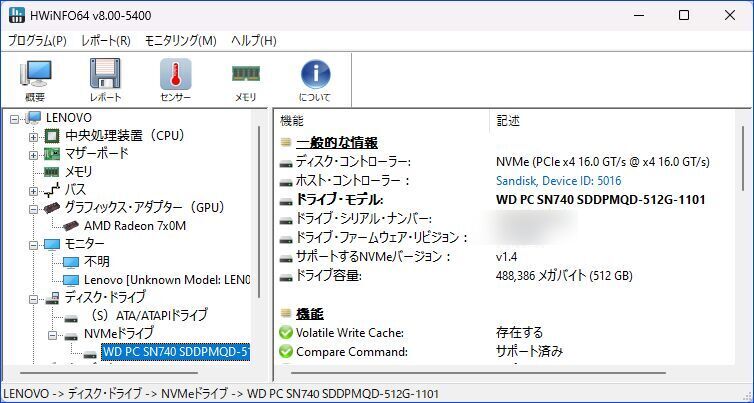
外観
開封直後に、ハードケースとコントローラーを装備した本体の横幅に驚きましたが、筐体は価格なりに高品質です。
▼段ボールを開封して驚いたのが、ハードケースが想像以上に大きいこと。なお、ケースのサイドを撮影することなく、Lenovoさんに返却しましたが、ケースの高さは ティシュの箱の1.5倍ほどをイメージください。

▼「想像以上に大きなハードケース」と記載しましたが、左右のコントローラーがセットされたうえで収まっています。「大きなハードケース」ではなく、ぴったり収まるハードケースです。
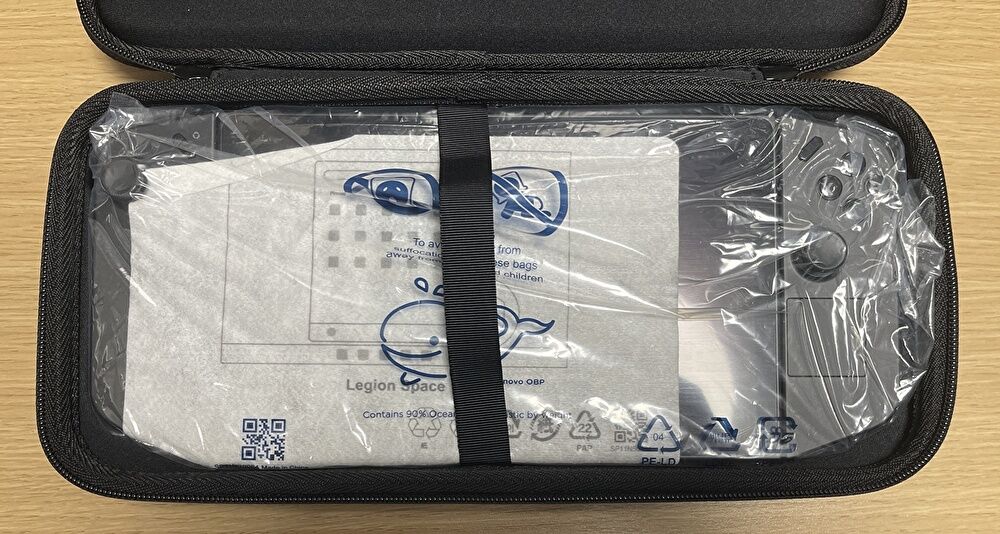
▼ハードケースを開いた状況です。中央にあるストラップは、本体収納時に引っ張って取り出します。

▼前面のコンポーネントの説明は、ユーザーガイドから拝借しました。私はゲーム操作に慣れていないため、ジョイスティックなどはさておき、右コントローラーにあるタッチパッドの使い勝手のよさは想像以上です。小さなタッチパッドですが、スピードや動作範囲も程よく 滑らかに動きます。

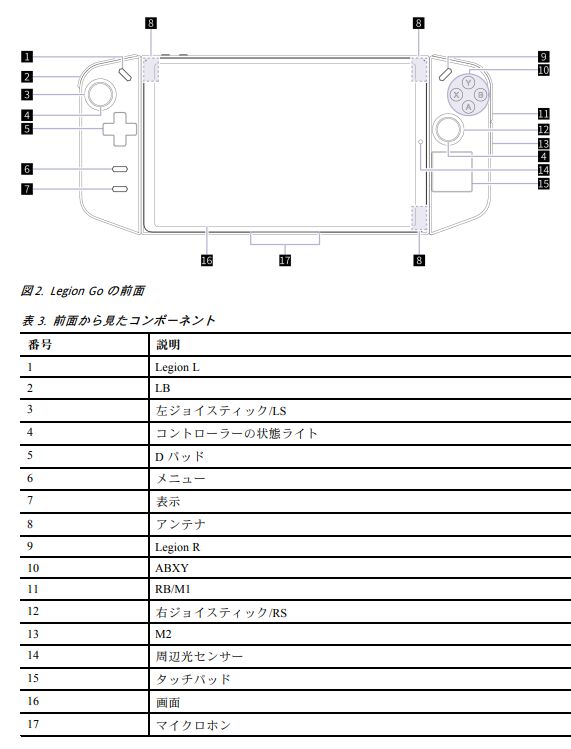
▼写真では液晶の鮮やかさが伝わりませんが、明るく鮮やかな液晶です。後ほど、8インチ 4万円前後のUMPCと比較した写真を掲載していますが、実機では 明るさ・鮮やかさの相違が即わかります。

▼ACアダプター(保護紙を付けた状態)と、コントローラースタンドを拡大。写真のとおり、コンパクトなACアダプターです。

▼右のコントローラーをスタンドに収めた状態。

▼背面より。中央下にスタンド、左上の通気口からファンが見えています。スタンドの「LEGION」のロゴは、大きく主張せずに好感が持てます。

▼スタンドを開いた様子。下中央の窪みが浅く、スタンドはやや開きにくいように感じます。

▼コントローラーを上側から拡大。当然ながらも、本体と比較するとコントローラーは指紋や油脂が付着しにくいです。


▼背面より右側のコントローラーを拡大。コントローラーのホールド感は、デジイチのグリップと同様に程よいもの。

▼内側からコントローラーを撮影。


▼中央左の電源ボタンは、電源オンにてブルーに点灯します。なお、PC本体に負荷がかかった際、右側(ホールドした際の上側)の通気口から内部の熱が排出されます。
ベンチマークで負荷をかけた際も含めて、それほど風量が大きな熱風ではありません。後述のCPU温度でも記載しましたが、内部の冷却対応は十分です。

▼ホールド時の左上にある、カードスロット、USB4 ポートと音量調節ボタン。USBケーブルの挿入、音量調節の使い勝手は一般的なもの。

▼こちらの極端な角度から見た場合にも、液晶のある程度の視認性を保持しています。


▼正面からコントローラーを拡大。


▼上方からの全体像。


▼スタンドを最も寝かせた状態(最大となる 120度)です。無段階調整式のスタンドですが、スタンドを立てた際に、重みで傾くことはありません。
コントローラー組み合わせ時の約854gを、長時間ホールドしての操作は困難なため、基本はスタンドを立てての使用となります。

液晶

前述のとおり、Legion Goの大きな特徴の一つが、2.5Kと高解像度、輝度 500 nitと明るく、97% DCI-P3と広い色域の、8.8インチ 液晶を搭載していること。4万円クラスの8インチ UMPCと比較した場合、液晶の相違は一目でわかります。
▼標準の壁紙でのホーム画面と 3DMarkのベンチマーク測定の一コマ。グレアパネルであり、映り込みはやや大きいです。

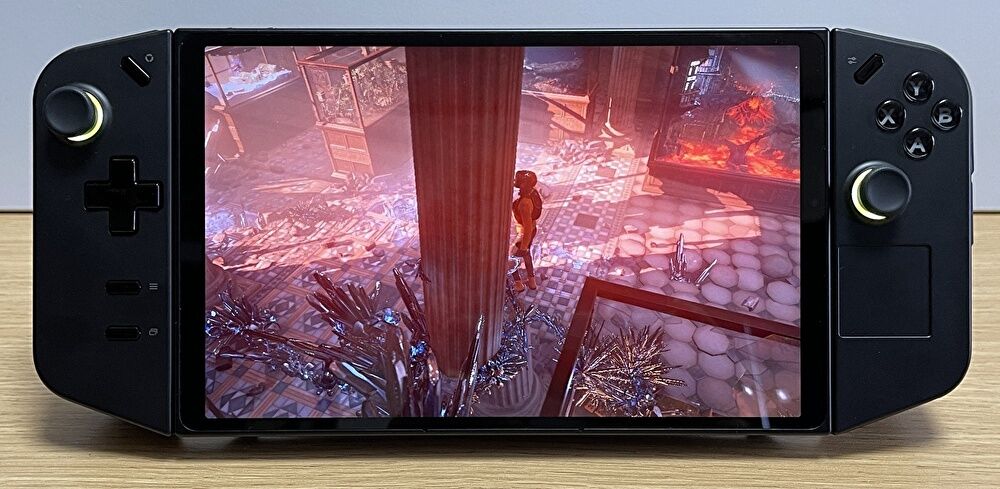
▼コントローラーを取り外しての、標準の壁紙と当サイトのホーム画面。白を背景とした場合の、色合いは暖色・寒色寄りでもなく 標準的な色合いのように感じます。8.8インチ 2.5K 解像度のため、文字は至って滑らかな表示です。また、色域が広いため、写真などの描写も自然な色合いです。

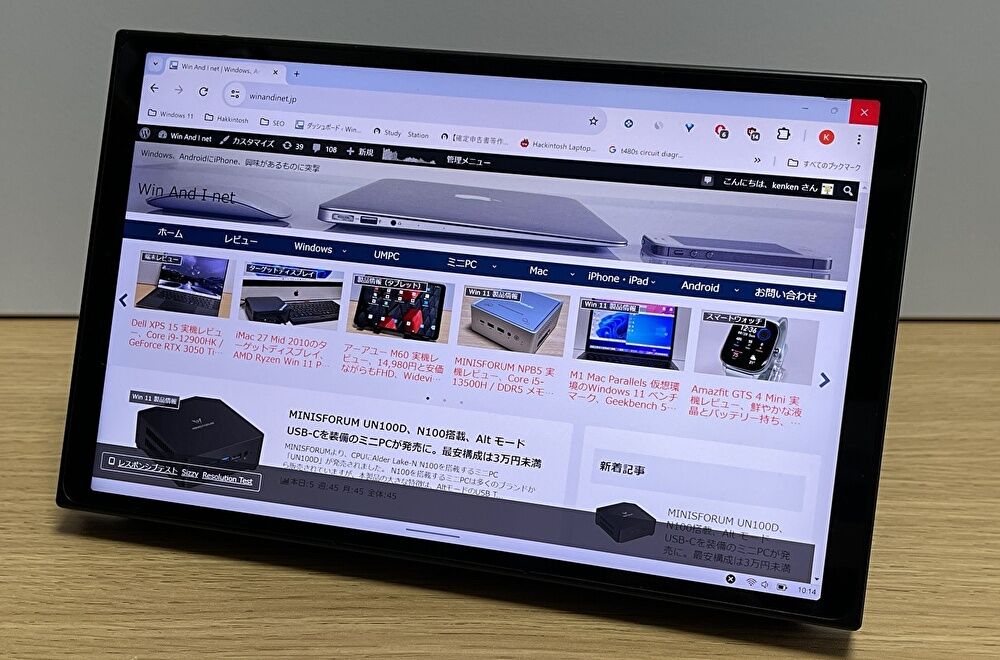
▼この角度からの撮影においても、色相の変化は少なく、視野角は広いです。
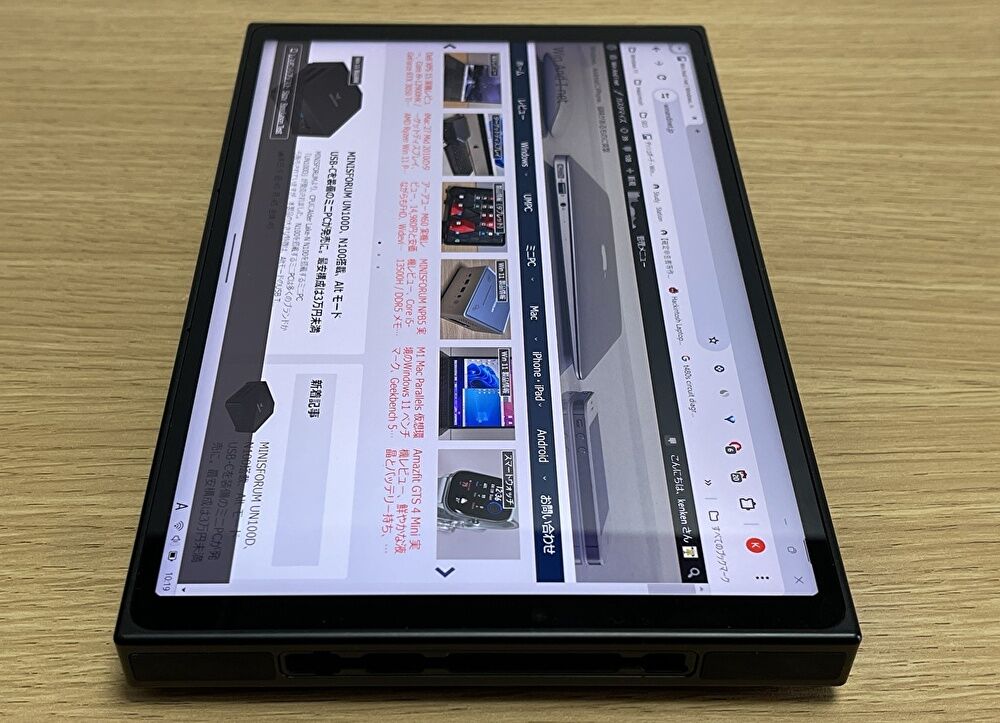
▼当サイトの記事にて、液晶の色域を目視で確認中の一コマ。iPhoneやデジイチで撮影した写真を表示しても、自然な色合いで程よく再現できています。

8インチ UMPCとの比較

以下の記事にてレビューの8インチ UMPCと、液晶を目視にて簡易的に比較してみました。なお、「8インチ UMPC」は、「CHUWI MiniBook」として販売されていたこともある、2019年あたりにオリジナルモデルが販売の製品です。

▼壁紙が異なるためにわかりづらいのですが、液晶の色合いが大きく異なります。左のUMPCは、単体での使用時には ノートPC・UMPCとしてはよい部類の液晶ですが、Legion Goは 明るさ・鮮やかさ・色の再現性ともに全く異なるます。もちろん、Legion Goが明るく鮮やか、かつ写真などの色の再現性も高いです。

▼8インチ UMPCの左右のベゼル幅は、Legion Goの倍ほどの太さがあり、発売年の相違を感じます。

ベンチマークスコア
ベンチマークスコアは、外部モニターに接続しての計測です。
Geekbench 5
Geekbench 5のスコアは「シングルコア 1853、マルチコア 8004」。
PC 実機で計測、Geekbench CPU ベンチマークスコアの一覧、サクサクと動作するスコアの指標
CPUのAMD Ryzen Z1 Extremeを下調べすることなく計測しましたが、なかなかの高スコアです。上の記事にて、これまで実機レビューしたPCをメインに、Geekbench 5のスコアを一覧化していますが、インテル CPUでは 2つめの画像の Core i7-1360Pと同水準のスコアとなり、普段使いにおいてはキビキビと動作します。これにより、ミニPC的な使い方としても、そのレスポンスは十分です。
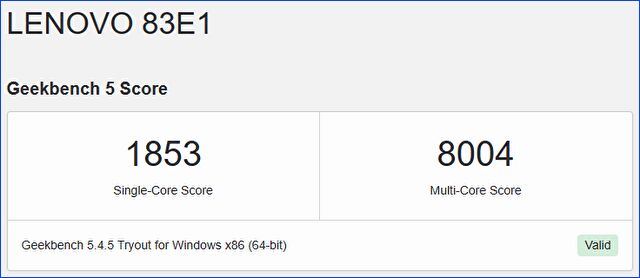
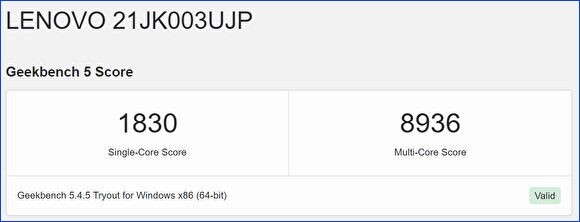
▲▼Core i7-1360Pを搭載する「ThinkPad E14 Gen 5」のレビュー記事はこちら。

Geekbench 6
Geekbench 6のスコアは「シングルコア 2277、マルチコア 4926」。以下の記事に掲載していますが、Geekbench 6のスコアは 5よりも高くなります(評価項目と、スコア判定のベースとなるPCが異なるため)。
Geekbench 6 vs 5のスコア、M2 / M1 Macなど、数台のPCで実測スコアの相関を確認してみた
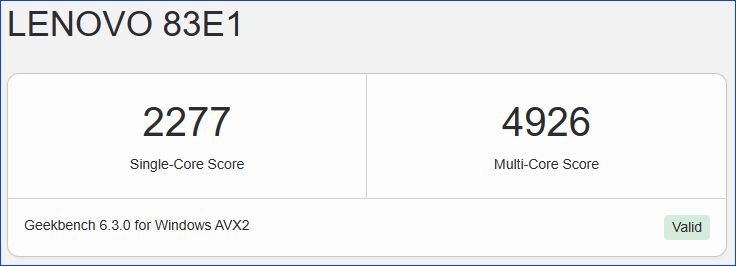
CINEBENCH R23
CINEBENCH R23のスコアは「シングルコア 1694、マルチコア 9119」。以下の記事にて、これまでにレビューしたミニPCとノートPCのスコアを一覧化しています。シングルコアは、Core i5-13500Hと同水準、マルチコアは Core i7-1360Pに近いスコアです。シングルコアのスコアが 1,573となる Ryzen 9 6900HXのマルチコアは 14000弱ほどですが、Ryzen Z1 Extremeのマルチコアのスコアは やや控えめです。
CINEBENCH R23、ミニPC・ノートPC 25機で計測のスコア一覧
▼2つめの画像のスコアは、Core i9-13900Hを搭載するミニPCで計測のもの。概ね同水準です。
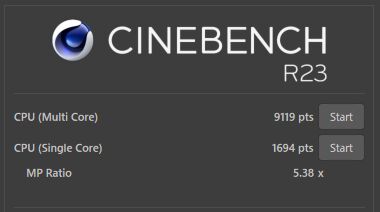
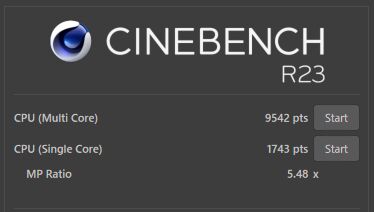
▼引用した AMD Ryzen 9 6900HX、Core i9-13900Hを搭載するPCのレビュー記事はこちら。


PCMark 10
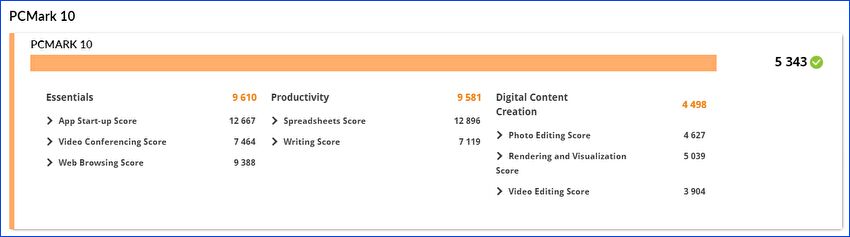
オフィスワークのスコアの指標となる「PC Mark」の総合スコアは 5,343、それぞれのスコアは以下です。公式サイトによると、オフィスワーク向けのシステム推奨の目安は「Productivity = 4,500以上」、写真、動画、その他のデジタルコンテンツ編集向けのシステム推奨の目安は「Digital Content Creation = 3,450以上」とあり、一般的には十分です。
ただし、Productivityの優位性と比較すると、Digital Content Creationは控えめです。
- Essentials、9,610
- Productivity、9,581
- Digital Content Creation、4,498
3DMark Time Spy
3DMark Time Spyのスコアは1497。ノートPCとしてはよいものの、ゲーミング用としては やや厳しいスコアです。
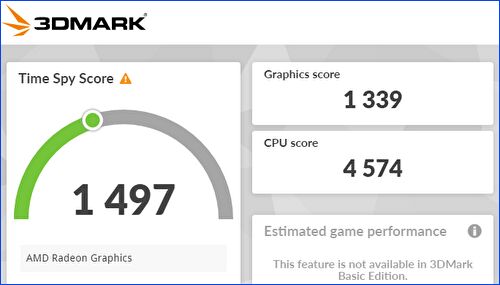
FINAL FANTASY XIV/FF14
「FINAL FANTASY XIV/FF14」のFHDでのスコアは「11,298 とても快適」。

ドラクエベンチマーク
軽めのベンチマークソフト「ドラクエベンチマーク」のスコアは「とても快適、8724」。合計 4回計測しましたが、スコアにバラつきがあり、最も低いスコアは6763でした。
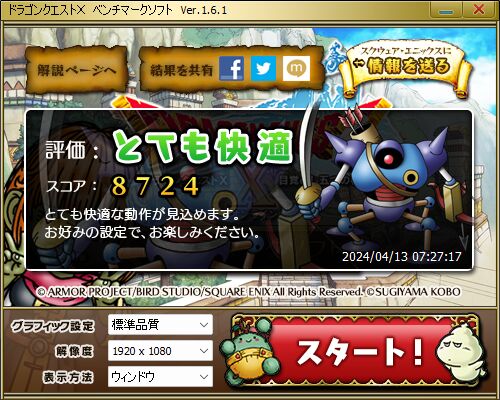
CrystalDiskMark
CrystalDiskMarkで計測のストレージの読み書きは、Read 5049.74MB/s、Write 4022.99MB/sとなり、2242サイズ(ストレージの型番検索としては 2230サイズ)としては高速です。

体感レスポンス
ゲームを行っての体感レスポンスではなく、Web サイトのブラウジング、記事の編集、画像編集などの私の普段使いでの体感レスポンスについて記載します。
全般的には、上記の用途では Ryzen 7 7840HSなどの上位のPCと遜色なく、キビキビと動作します。ただし、今回のレビューでは、ゲームを行っていないのですが、ベンチマークスコアから想定すると ライトなゲーム向けですね。
▼Web サイトのブラウジング、記事の編集、画像編集などの普段使いでの体感レスポンス。
- Windowsの起動・終了ともに高速、大容量ソフトのインストールも待たされ感なく完了します。
- 私のメインPCは、M2 Pro Mac mini、Ryzen 7 7840HS / Core i7-1360Pを搭載する Windows PCですが、普段使いでは これらのPCと同様にキビキビと動作し、遅さを感じることは全くありません。
- Lenovoさんからお借りした1週間、24インチのモニターとキーボードを使用しての作業時間が多かったのですが、在宅勤務も含めて 普段使いのメインPCとしても使用できます。
スピーカー

スピーカーは、下のユーザーガイドに掲載の画像「3」に配置されています。
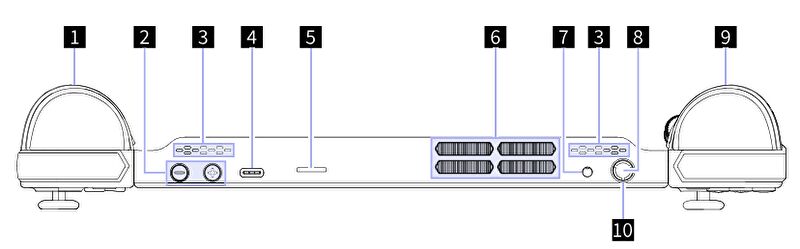
2W x 2のスピーカーを搭載していますので、一般的なノートパソコンや 8インチクラスのUMPCと比較すると音質はよいものの、音量を大きくすると 多少の音割れがあるように感じます。ゲーミングPCとしては コンパクトなボディですので、スピーカーはこのあたりが限界かと思います。
外付けグラボの接続

上の写真は、以下のThinkPad E15 Gen 5に、外付けGPU ボックス経由にて 外付けグラボを接続している様子です。USB4経由で Legion Goに接続したところ、一発で認識しました。また、ベンチマークを2つ走らせてみましたが、安定動作しています。


▼接続のグラボは GeForce GTX 1080ですが、GPU ボックスのボードは RTX 4080にも対応しています(組み合わせる電源に依存します)。
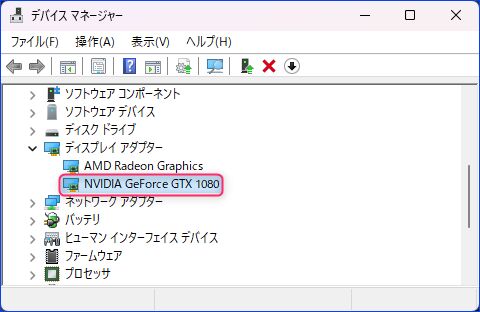
▼「3DMmark Time Spy」のスコアです。上はAMD Radeon Graphicsでのスコア、下は外付けグラボ GeForce GTX 1080のスコア。
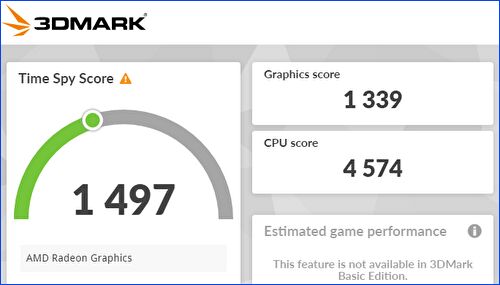
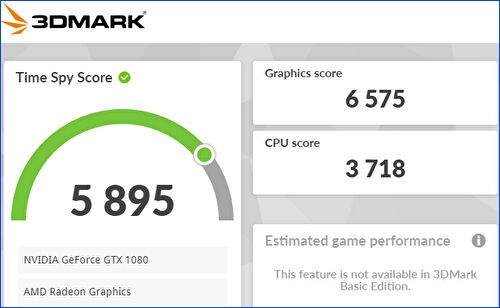
▼使用している外付けGPU ボックスのボードはこちら。別途、ATX電源とグラボが必要です。
CPU温度、ファン音量
CPU温度とファン音量について記載します。ベンチマークなどで負荷をかけた際にも、CPU温度はそれほど高くなく、また、ファン音量は静音と言える範疇です。
なお、大きく負荷をかけた際、背面に多少の熱を帯びますが 許容範囲内。また、横持ちでの上の通気口から熱が排出されますが、手や顔に直撃するものではなく、実用性なども考慮されています。
▼ベンチマーク計測時も含め、CPUの最大温度は72℃。インテル CPU搭載のミニPCにおいては、100℃近くになる製品もありますが、本製品では低く抑えられています。
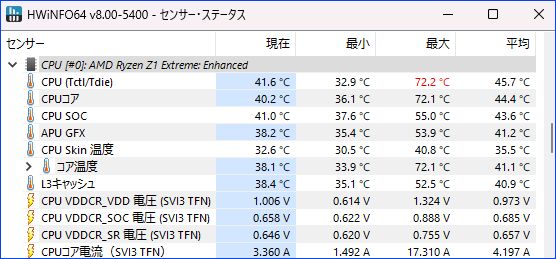
▼「3DMark」ベンチ計測時のCPU 温度グラフですが、概ね50℃台前半で推移しています。
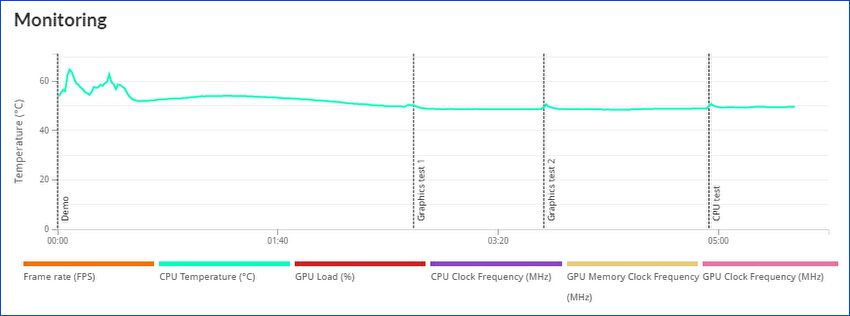
▼iPhone アプリ「デジベル X」にて計測のCPU ファン音量です。CINEBENCH R23にて負荷をかけた際にも 平均34dBと大きくないです。
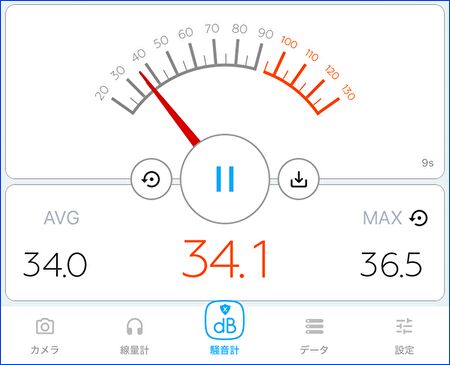
まとめ
ゲーミングPCとしてではなく、一般的なPCとしてのレビュー記事となりましたが、以下の特徴があり、メインPCとして、あるいはハイエンドなミニPC・UMPCの代替としても十分以上に機能します。ベンチマークスコアが同水準となるミニPCが 8万円前後からの販売となることを考慮すると、Amazon Lenovo ストアでの販売価格 約12万円は高くないです。
- 液晶は明るく鮮やか、色域も広く高品質。
- AMD Ryzen Z1 Extremeのベンチマークスコアは、概ね Core i7-1360P、Core i9-13900Hと同水準。
- 普段使いでの体感レスポンスは、上記 CPUを搭載するPC、M2 Pro Mac miniと比較しても同水準で遜色なし。
- USB4 ポート経由で、外付けGPU ボックス・グラボの接続も可能。また、同ポートからの映像出力、キーボードの使用により、デスクトップPC ライクな使い方も可能。
- 今回のレビューでは コントローラーを多用しませんでしたが、ホールド感はよく、小さなタッチパッドの操作性も秀逸。
レビューした製品はこちら
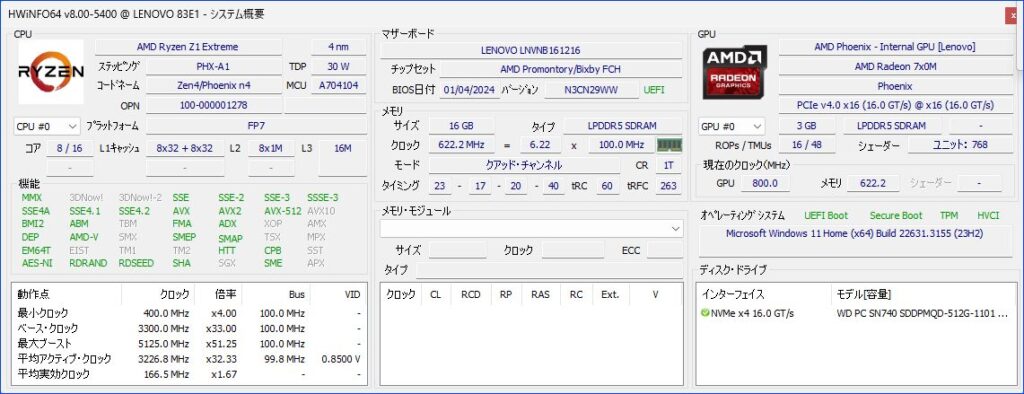




コメント